加入員工到聊天室
員工可以使用多種CINNOX提供的功能,互相協助,處理諮詢。其中一項功能是在聊天室加入員工。員工運用此功能,可以加入其他員工到聊天室,共同合作,向訪客或客戶提供額外協助。此過程會將1對1聊天,變成群組聊天,提升訪客或客戶的體驗。你亦可以根據需要,選擇將聊天和通話諮詢,轉往到你的小組。
注意事項
- 社交平台如Whatsapp、LINE、Facebook,以及微信,支援加入員工此功能,然而,虛擬號碼和電子郵件不支援此功能。
- 透過員工目錄(客服群組目錄),以及網頁連結進行的通話和聊天諮詢,亦都支援此功能。
- 能否使用此功能,取決於你使用的服務計劃。請參考定價。
無論任何角色,接受諮詢的員工稱為諮詢所有者(Owner)。諮詢所有者有權加入員工到小組交談,從而有效率和快速地解決客戶諮詢。
所有者加入員工到聊天室
- 導航到諮詢總覽>輕觸你需要加入員工的諮詢。
- 輕觸螢幕頂的聊天室名稱。
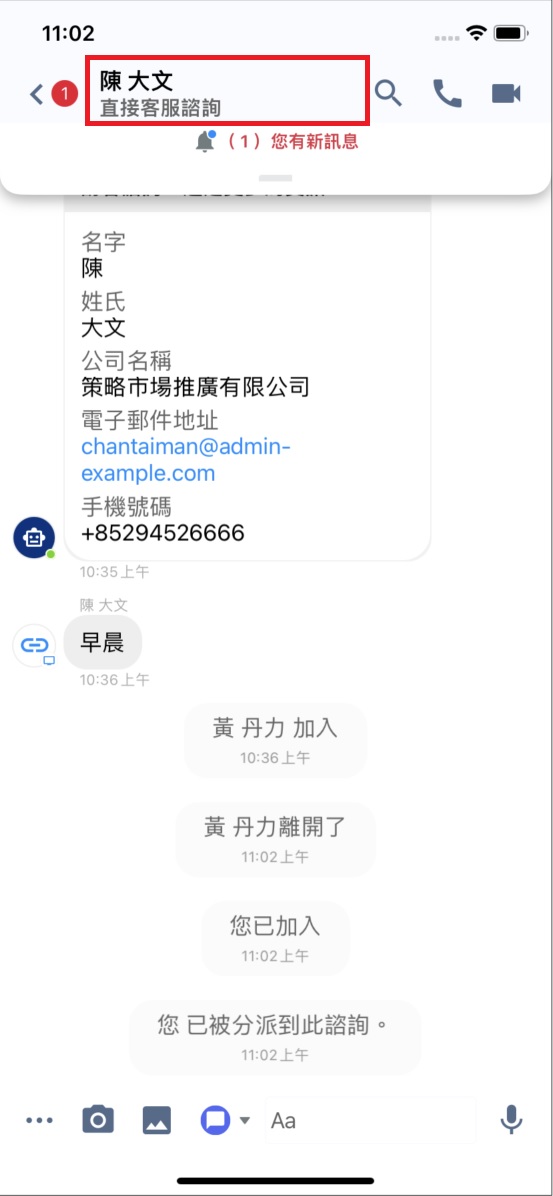
- 在聊天室資訊的螢幕中,輕觸加入員工。
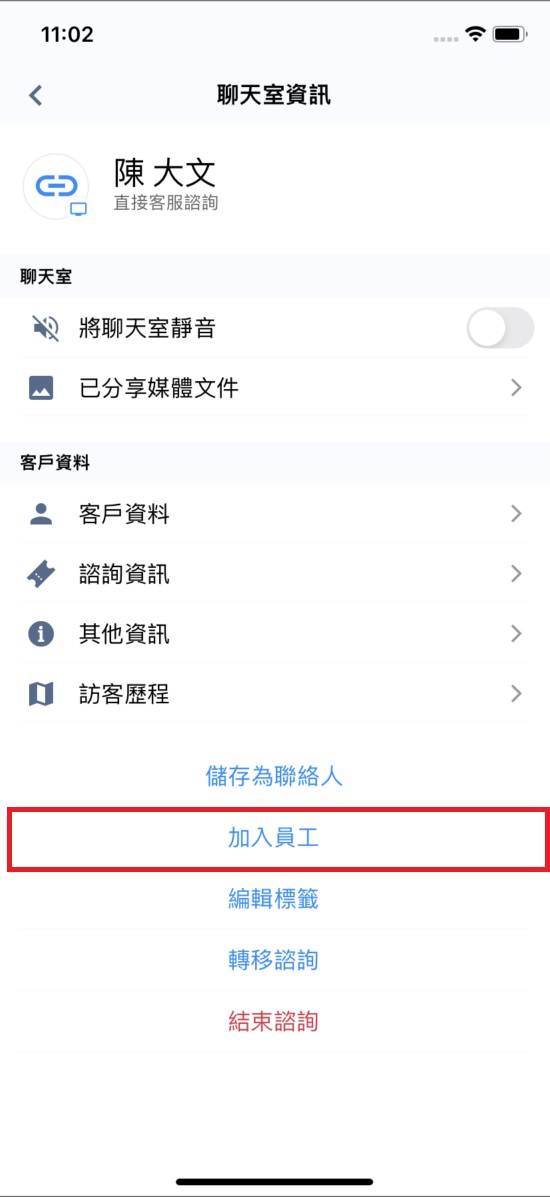
- 搜尋你需要加入的員工。
- 勾選員工姓名並輕觸新增。
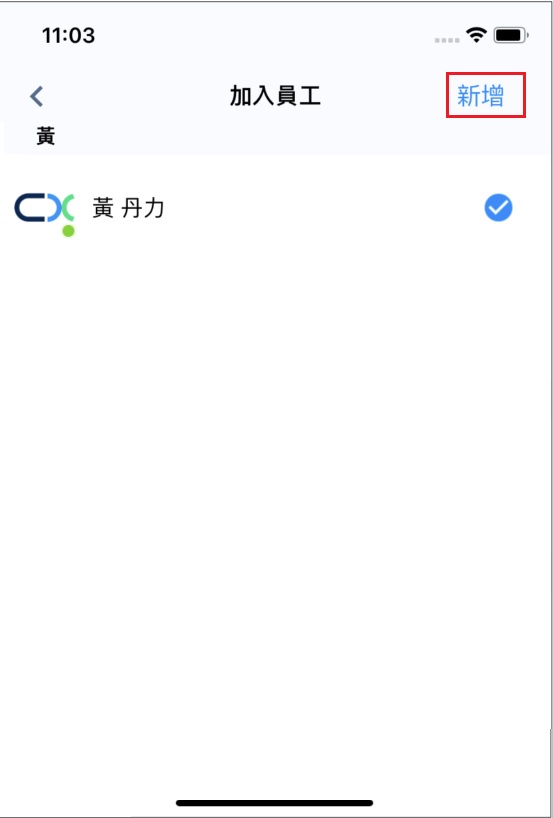
- 系統訊息顯示員工已被加入到諮詢聊天室。
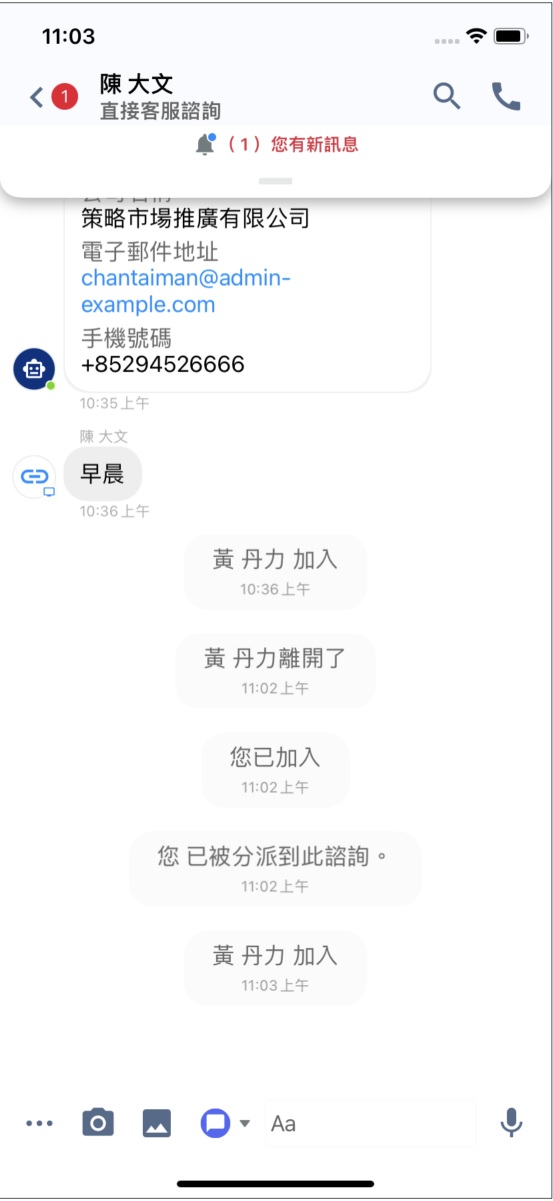
重要事項
- 新加入之員工如具備管理員角色,可接管處理中的諮詢。關於接管處理中諮詢的資料,參考監控聊天諮詢和採取行動。
- 新加入之員工如不具備管理員角色,只可接觸到諮詢資訊、裝置資訊,以及目的地資訊。
- 員工加入到聊天室後,聊天室類型不變。
- 新加入之員工可查看待處理、處理中、未處理,以及已結束的諮詢,包括當中在聊天室的通話日誌、通話錄音,以及語音轉錄。
- 諮詢資訊會在員工加入到聊天室後更新。
- 員工加入到聊天室後,在聊天室內的員工能看到新加入員工在室內的聊天內容。
1對1語音通話/視訊通話
- 在聊天室螢幕輕觸通話圖標。
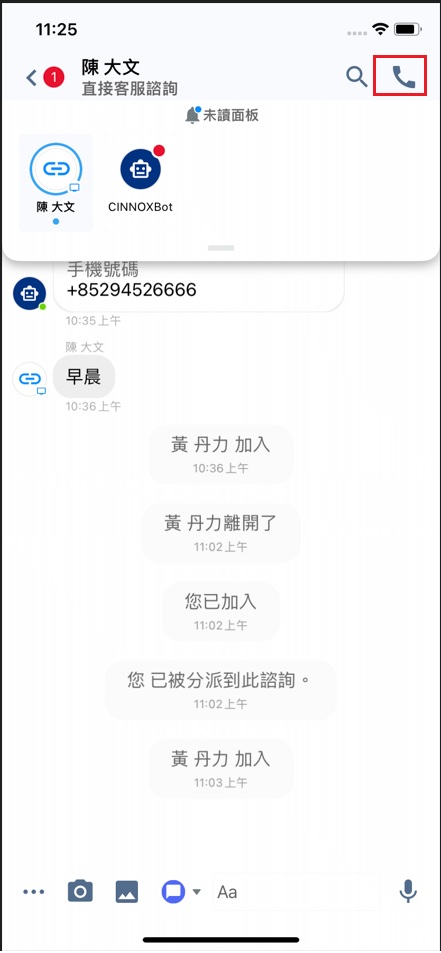
- 選擇語音通話或視訊通話,以對客戶或訪客作1對1語音通話或視訊通話。
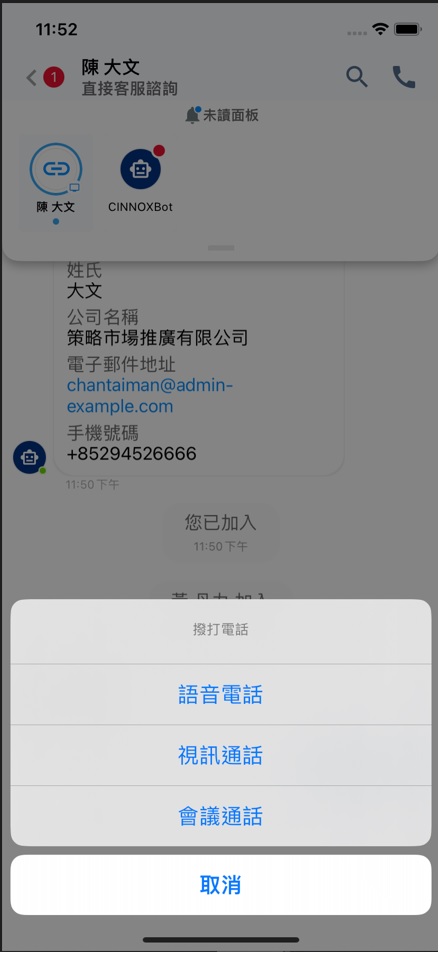
- 如要邀請在聊天室的員工加入通話,在訪客接受通話後,向上撥動螢幕底部。
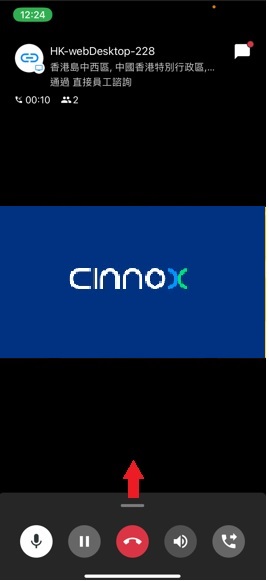
- 輕觸加入參與者。所有在聊天室的員工,會加入電話會議。

- 輕觸加入諮詢參與者。
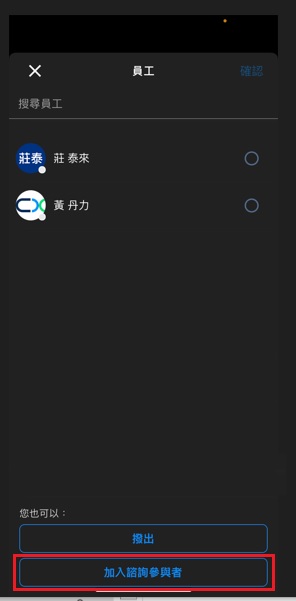
- 所有在聊天室的員工,均參與通話。
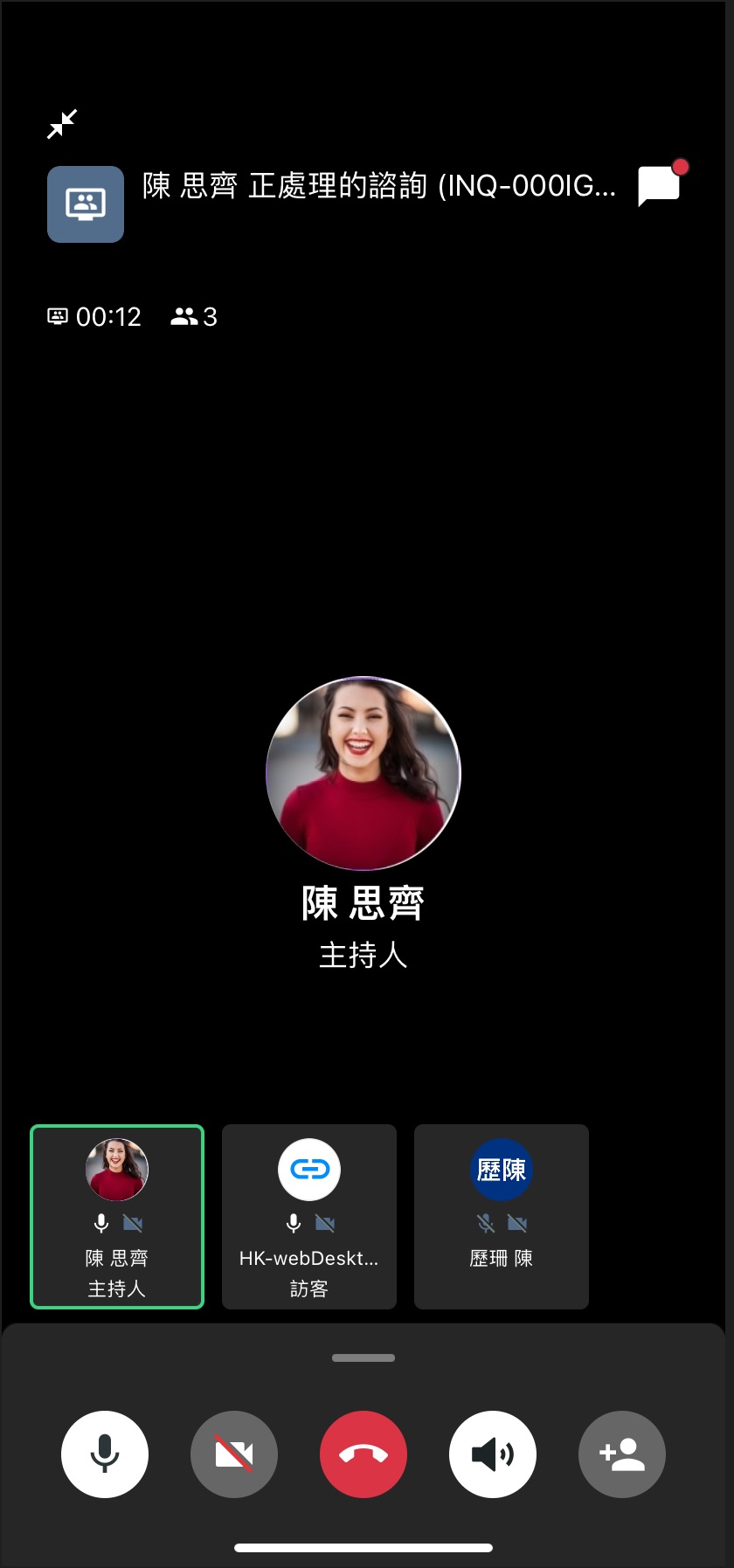
電話會議
- 在聊天室螢幕輕觸通話圖標>電話會議。所有在聊天室的員工,均參與電話會議。
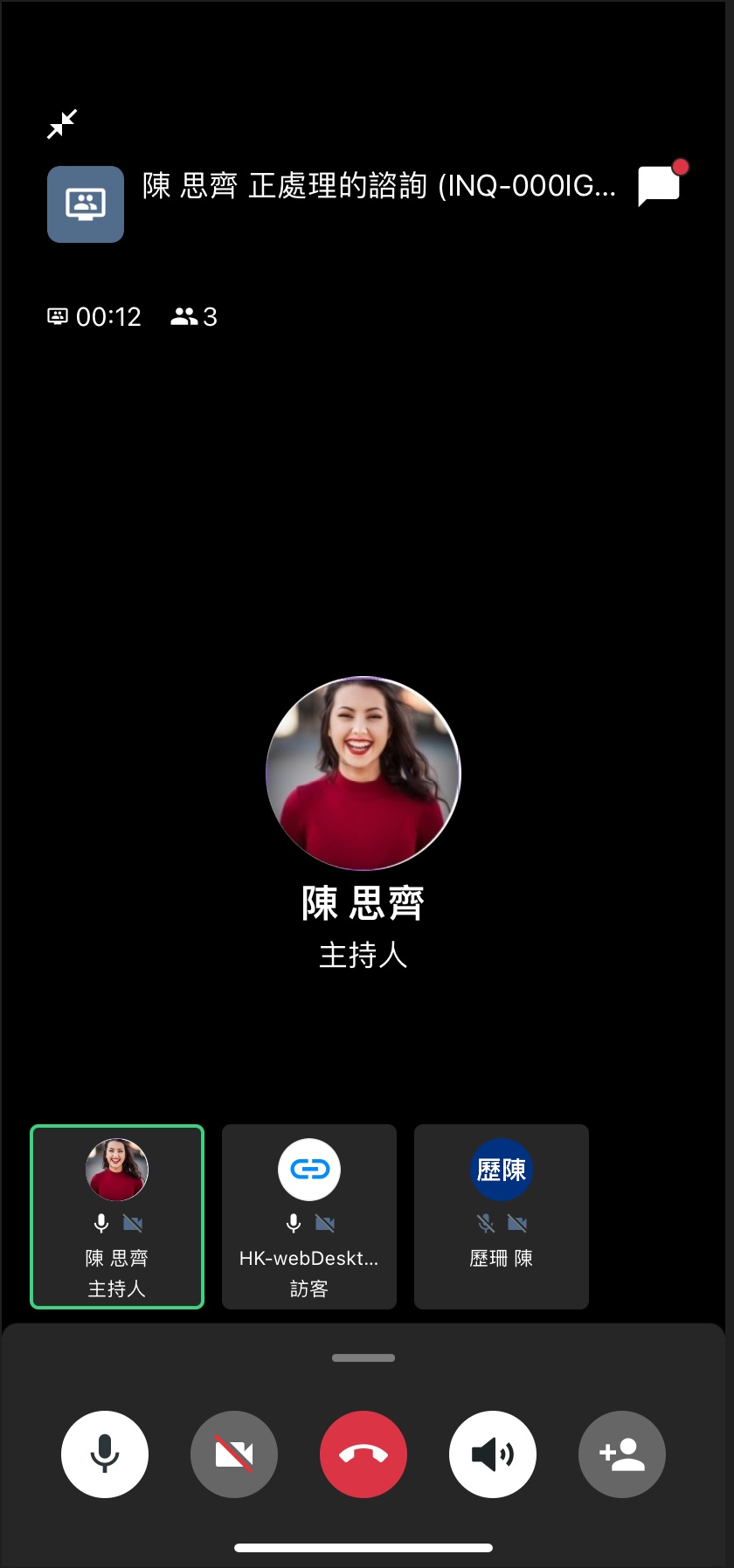
重要事項
- 當員工加入聊天、1對1語音、視訊或電話會議後,彈出提示框和系統訊息會發出通知。
- 電話會議期間,轉移諮詢和轉接通話皆不能進行。
- 加入到諮詢聊天室的員工,其姓名會出現在諮詢資訊中的員工列表內。
員工加入到聊天室
當諮詢所有者加入員工到聊天室內之後,彈出提示框和通知,會顯示在加入了聊天室的員工瀏覽器上。
- 輕觸彈出提示框或通知以打開聊天室。聊天室面板會顯示,員工已經加入聊天。
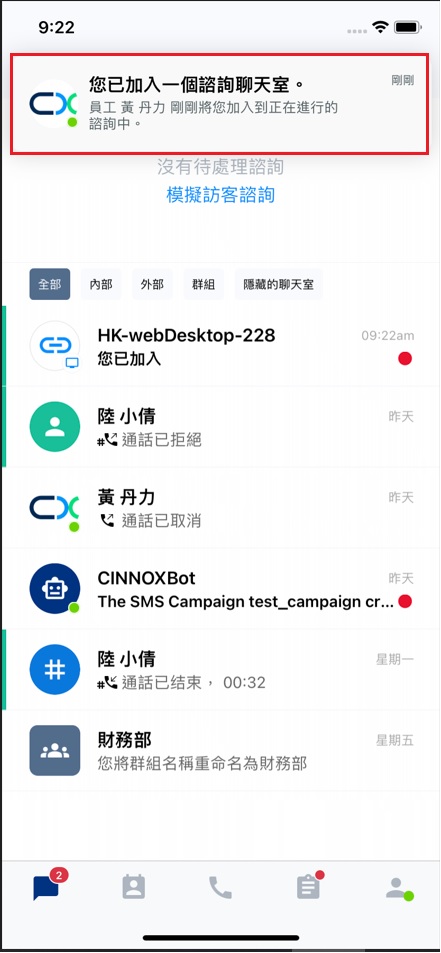
- 系統訊息顯示員工加入了諮詢聊天室。
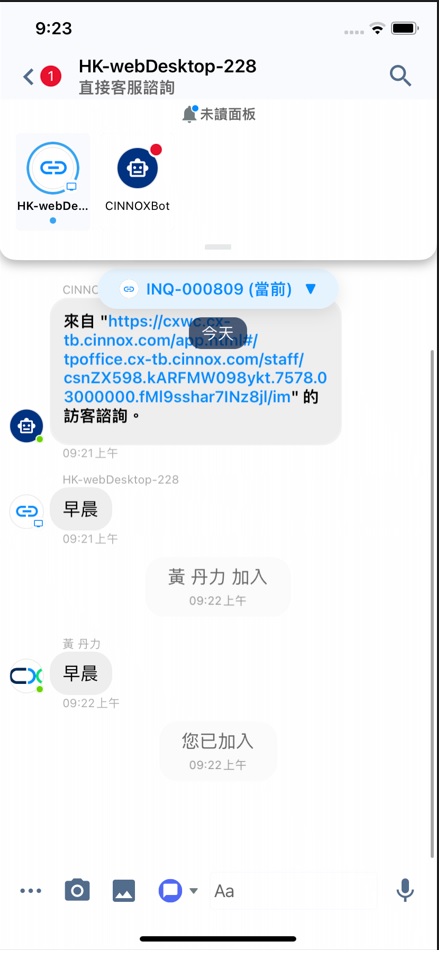
所有者從聊天室移除員工
- 輕觸螢幕頂部的聊天室名稱>聊天室資訊螢幕內的員工列表。
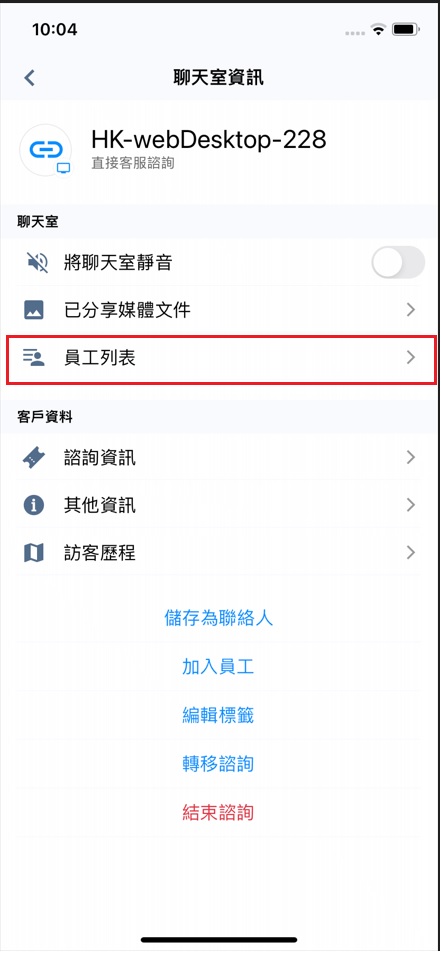
- 輕觸你需要移除的員工旁的X。
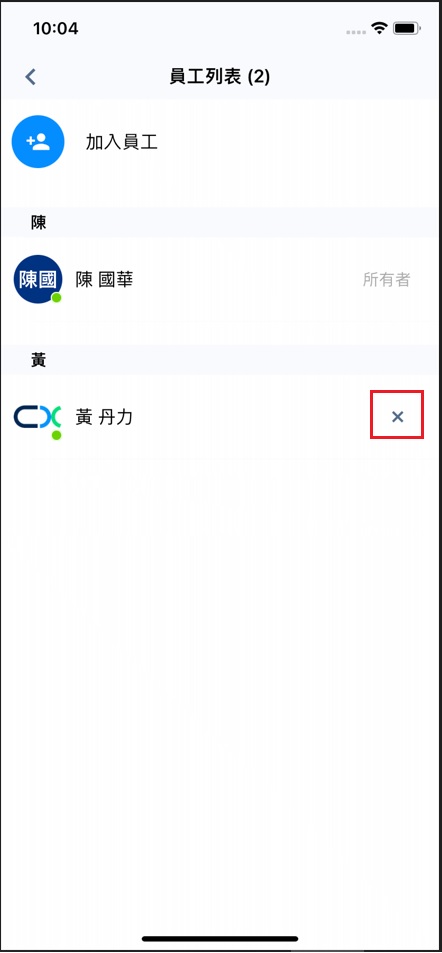
- 輕觸移除。
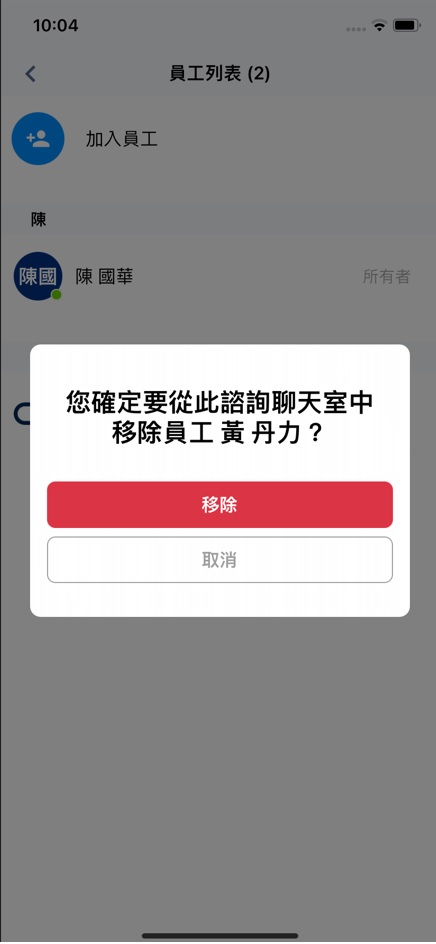
- 系統訊息顯示員工已從諮詢聊天室移除。
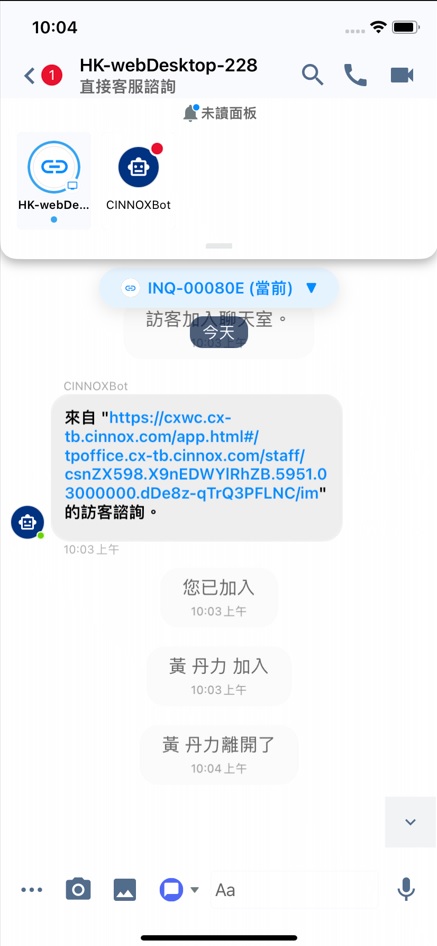
- 當員工從聊天室移除後,彈出提示框和系統訊息會發出通知。
- 當有兩位員工的諮詢聊天室在一位員工被移除後,只剩下一位員工,屆時會變成1對1諮詢聊天室,員工列表不會顯示在聊天室資訊中的螢幕上。
轉接通話和轉移聊天諮詢
員工可以使用多種CINNOX提供的功能,互相協助,處理諮詢。其中一項功能是轉移諮詢。當訪客或客戶需要額外的協助時,可以將諮詢轉移到另一位員工。
當訪客或客戶需要額外協助時,你可以將處理中的諮詢轉移到另一位員工,並由他跟進。
轉移諮詢的方法如下:
轉接通話
請參考轉接通話了解如何進行轉接通話。
轉移聊天
請參考轉移聊天了解如何轉移聊天予其他員工。
重要事項
- 當諮詢所有者轉移諮詢予聊天室內其他員工,諮詢所有者會離開聊天室。
- 解答轉移諮詢的員工,會成為諮詢所有者。假如員工沒有解答轉移到來的諮詢,諮詢所有者的角色維持不變。
結束諮詢
當訪客的問題或其重要事情得到解答後,諮詢便可結束。當諮詢結束,訪客和員工的交談便會即時終止。聊天室仍保留在實用面板中的「最近聯絡」區域,直到你或訪客結束諮詢為止。
關於結束諮詢,可參考結束諮詢。
離開諮詢
當員工知道其他員工正在處理諮詢後,他可選擇離開諮詢。
- 諮詢所有者不能離開聊天室,直到諮詢結束為止。
聊天室員工離開諮詢
- 輕觸螢幕頂部的聊天室名稱>輕觸離開諮詢。
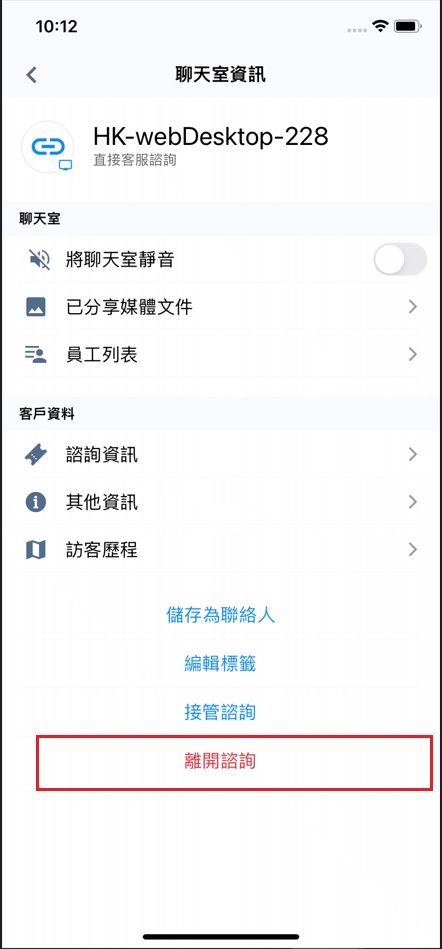
- 輕觸離開以離開聊天室。之後聊天室不會在工作區出現。
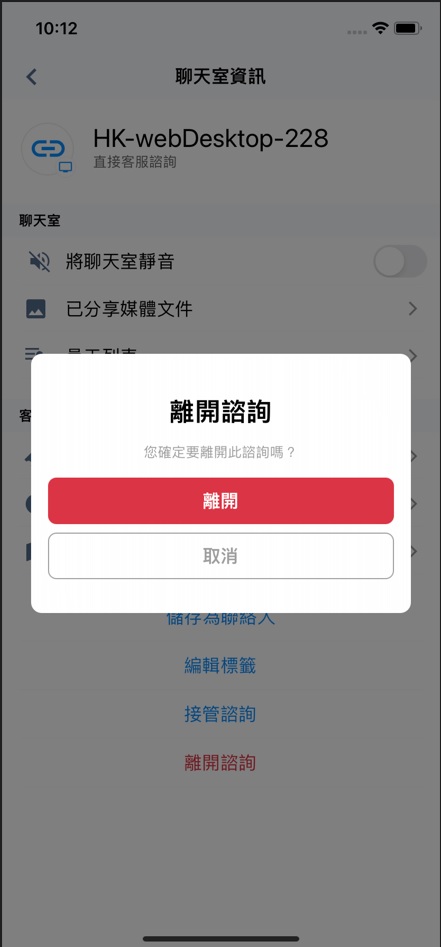
Updated 5 months ago
閱讀更多